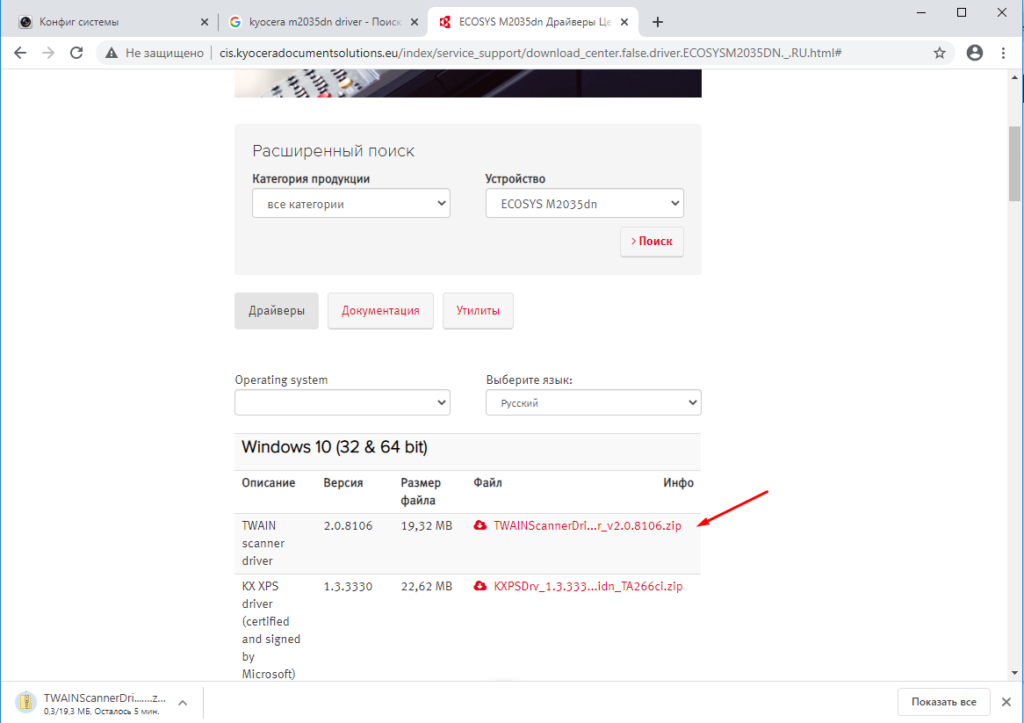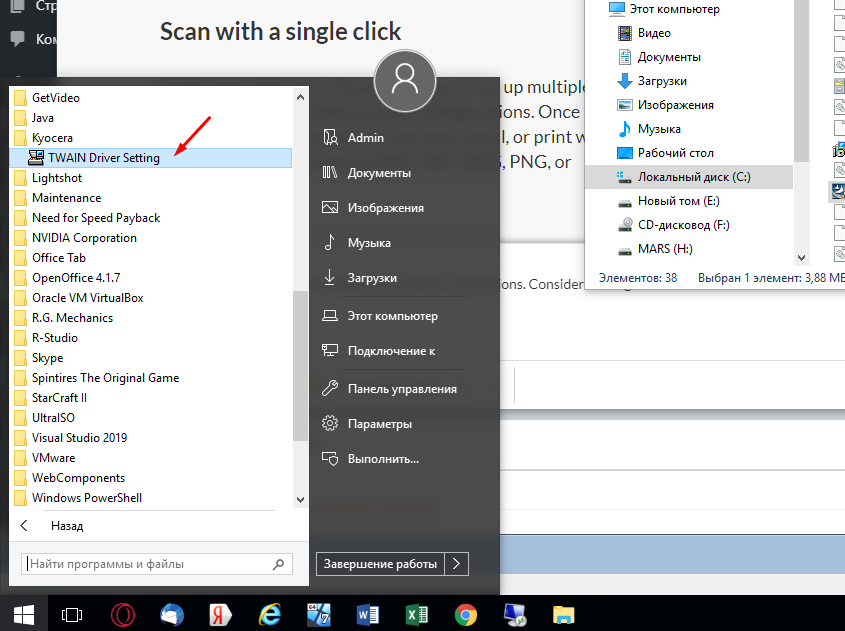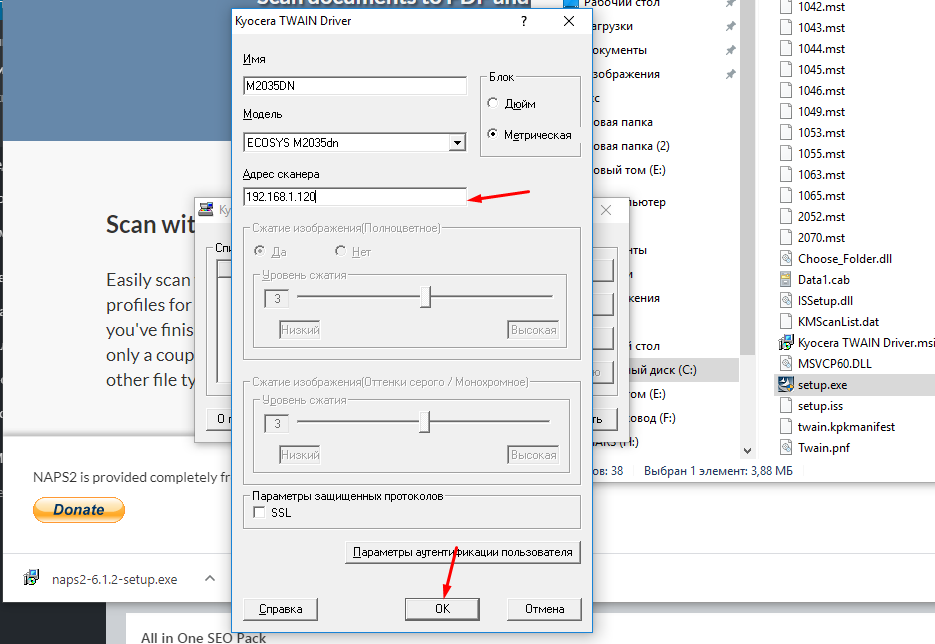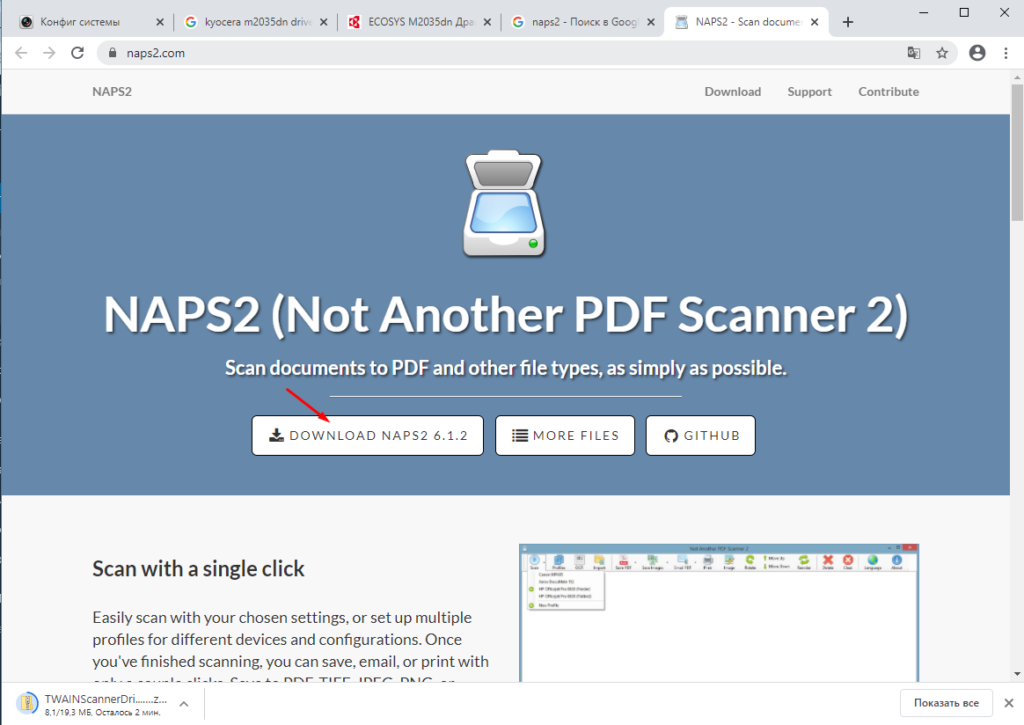Не удается подключиться к машине kyocera m2035dn сканирование
Kyocera M2035DN не сканирует по USB в Windows 10
Столкнулся не давно с такой проблемой. У пользователя стояла МФУ Kyocera M2035DN. Подключенная к компьютеру по USB кабелю. С печатью проблем не было но вот сканировать он отказывался категорически. К сожалению, выяснить когда сканер перестал работать и после чего, да и работал ли вообще мне не удалось, сказали просто давно. Windows 10 стояла лицензионная Pro версии 1909 (Сборка ОС 18363.1016).
Что делать если Kyocera M2035DN не сканирует по USB
В общем что я только не делал, удалял все драйвера устанавливал все заново, поменял USB кабель, пробовал переключить в другой порт USB. Устанавливал разные программы для сканирования. Результат был один и тот же. При попытке сканирования TWAIN драйвер писал не удалось подключиться к аппарату.
Оставалось только одно полностью переустанавливать всю систему. Но ради того чтобы чтобы настроить сканер это явно глупо.
В общем осталось одно решение. Попробовать подключить его по сети.
Настройка сканирования Kyocera M2035DN
Скачиваем и устанавливаем новый драйвер с оф сайта.
После чего необходимо зайти в твайн драйвер через меню пуск.
В драйвевре вводим его IP адрес.
Дальше для удобства сканирования скачиваем программу NAPS2.
Запускаем её создаем новый профиль. В нем пишем имя, отмечаем пункт «Драйвер TWAIN», кликаем «Выбрать сканер». В открывшемся окне выбираем созданный нами ранее сканер.
Не работает сканер Kyocera: решение проблем с TWAIN драйвером в Windows 7
Что делать если Windows 7 не видит TWAIN-драйвер сканера Kyocera? Вернее отказывается запускать процесс сканирования, ругаясь на то, что устройство не подключено.
Сегодня столкнулся с интересной проблемой, связанной с МФУ Kyocera (версия устройства не имеет значения) и работой TWAIN-драйвер на Windows 7. На чистой системе с родным драйвером никаких проблем с настройкой сканирования, как правило не возникает. Обычно такие МФУ я настраиваю на работу по сети, даже при подключении единственного компьютера (никогда не знаешь заранее когда понадобится срочно подключить дополнительных пользователей).
Для настройки функции сканирования МФУ Kyocera совсем не обязательно скачивать полный комплект драйверов, достаточно загрузить TWAIN scanner driver под вашу версию Windows с сайта производителя. После чего всё легко настраивается через графический интерфейс утилиты Kyocera TWAIN driver (выбираем из списка свою модель и прописываем сетевой адрес, присвоенный устройству).
По идее, этого достаточно для нормальной работы. В моём случае, в списке доступных сканеров XnView (довольно удобно использовать для сканирования) отображал ещё пару давно не существующих МФУ и сканера Canon.
Как принудительно очистить список доступных TWAIN устройств
Удаление драйверов для Canon, через установку и удаление программ, никакого эффекта на список доступных сканеров не оказало. Такое поведение Windows по складированию всякого мусора уже никого не удивляет. Драйвера TWAIN устройств находятся в каталоге:
У каждой МФУ или сканера имеется своя папка (например, у Kyocera этот каталог называется KMTWAIN). В общем, прибив папки с именами CANON в каталоге twain_32, избавился от лишних устройств, которых уже нет. Таким же образом поступил и с KMTWAIN, после чего переустановил заново Kyocera TWAIN scanner driver.
В случае подобных непонятных «багов» всегда не лишним бывает удаление временных файлов из папок
C:\Windows\Temp\ и C:\Users\имя_пользователя\AppData\Local\Temp\.
После этих нехитрых манипуляций, сканер заработал. Как видите, никакого шаманства. Можно ещё проверить запущена ли Служба загрузки изображений Windows (WIA). Если у вас остались вопросы по настройке сканирования МФУ Kyocera оставляйте их в комментариях.
Если считаете статью полезной,
не ленитесь ставить лайки и делиться с друзьями.
Не удается подключиться к машине kyocera m2035dn сканирование
КОНФЕРЕНЦИЯ СТАРТКОПИ
Принтеры, копировальные аппараты, МФУ, факсы и другая офисная техника:
вопросы ремонта, обслуживания, заправки, выбора
Здравствуйте. Kyocera M2035DN процесс сканирования начинается, сканер на принтере начинает сканировать а вот в программе выдает ошибку «Не удалось выполнить подключение». Подключена по сети. Пробовал через USB тоже самое. Пробывал на 3-х разных компах. Драйвера переустанавливал. Настройки до заводских скидывал. В чем может быть проблема?
Грешу на прошивку. Может кто может скинуть прошивку от этого аппарата вот сюда: remz06@mail.ru
Грешить лучше в мягкой постели, а не на софте))
Кроме установки драйверов, у аппаратов этой модельной линейки есть еще кое-какие начально-настроечные манипуляции. Они подробно описаны в АНГЛОязычном руководстве пользователя. Прошивка тут совершенно не при делах.
Проблема в том, что аппарат был настроен и работал до вчерашнего дня. А вчера утром на отрез отказался сканировать у всех пользователей. Было настроено сканирование по сети в общую папку. Но оно тоже перестало работать. Блок сканера начинает работать, дисплей скидывается на начальный экран, файл в папке не появляется. В логе веб морды показывает «Ошибка: Приложения».
remz06 (2): «Ошибка: Приложения».
отсюда и плясать.
remz06 (0): Драйвера переустанавливал.
какие? Там на сканер нужно действовать строго по инструкции. Варианты: «эх проскочу!» и бубны Kyocera не любит. Потом дольше будет.
и эта. проверьте свич..всяко бывает.
переустановка, если слетел сканер, предполагает снос всего предыдущего софта. наверх, обычно, драйвер не становится..по-человечески..
Все ПО было удаленно и установлено по новой с офф сайта. Как ставится и настраивается сканер я прекрасно знаю. В офисе 3 таких аппарата и все 3 ставил и настраивал я. Все работают по сети и проблем не было. Вот 1 аппарат, как на зло в бухгалтерии. начал «выделываться». По поводу свича кстати завтра проверю, хотя принтер печатает нормально, НО всяко бывает. 😀
remz06 (5): Вот 1 аппарат, как на зло в бухгалтерии. начал «выделываться».
у меня из-за свича (грозы, посещения серверной барабашками). только сразу три аппарата, и DHCP какие-то немыслимые IP-шники стал раздавть. дальше боролся сисадмин, ибо меня в серверную под дулом револьверта не загонишь.
эта. прошивку не исключаю, тоже может. в почте..75Метров
remz06 (5): зло в бухгалтерии.
я слышал, как она кричала..;)
(0) как именно сканировали: по FTP или SMB? или с компа?
remz06 (2): аппарат был настроен и работал
12. Еремеев Владимир 30.07.15 13:41
Скачай с сайта Киосеры (Европа, если не путаю) прогу для корректного удаления оборудования Киосеры с компа.. Нечто было подобное на старых МФУ, пока не подчистил этой прогой..
В общем свитч проверил, кабель на всякий случай заменил, сеть перенастроил по новой. Результата 0. Прошил, спасибо Кузмичу за прошивку. После прошивки, каким то чудом заработал скан на флешку (показал как временное решение, бухгалтерия временно успокоилась). На комп по прежнему не сканирует. Начинает сканировать и вылазит ошибка «Не удалось выполнить подключение». Долго мне с ним экспериментировать не дают, мол работы много, отвлекаешь :D. Завтра попробую снести дрова софтиной с сайта и настроить снова скан по сети. Настроен кстати был через SMB.
(13) remz06 (13): Настроен кстати был через SMB проверь имеет ли доступ пользователь к папке сканирования, логин и пароль которого был указан при настройке SMB
там вроде есть кнопка «тест» в настройках
15. Кузьмич 05.08.15 09:46
При SMB сканировании (сканирование с аппарата без участия компа) очень легко проверить сеть и настройки:
с ПК заходим на комп указанный в настройках SMB(настройки на веб морде «Имя хоста») например \\*Имя хоста*. Заходим под пользователем указанным в настройках.
далее заходим в папку указанную в настройках «путь» и пробуем создать там любой документ.
На новых аппаратах есть даже кнопка *тест* при настройке через веб морду, она делает вышеописанное.
Если не работает, то пошагово проверяется: расшарена ли папка и имеет ли доступ к ней пользователь указанный в настойках SMB на веб морде и есть ли права на запись.
(15) в статье TWAIN сканирование с компа
(15)
Оо Спасибо тебе добрый человек! Снес антивирус, поставил назад и все заработало. А то уже приходил паренек из АСЦ, просидел 2 часа, сказал что не знает чего это такое и ушел. 😀
kyocera m2735dn не сканирует
| |
Как настроить сканирование на МФУ KYOCERA через TWAIN драйвер.
1. Сначала нужно скачать сам драйвер сканера. Это можно сдалать на официальном сайте KYOCERA в Центре поддержки по этой ссылке. На странице поддержки необходимо выбрать из списка Вашу модель МФУ и ниже найти ссылку TWAIN scanner driver для вашей операционной системы.
2. Распакуйте скачанный архив и запустите файл setup.exe.
3. После установки запустите программу Kyocera TWAIN Driver.
4. В открывшемся окне нажмите кнопку Добавить. как показанно на картинке 1.
5. В следующем окне заполните поля (картинка 2):
Имя — произвольное название, например, модель вашего аппарата
Модель — необходимо выбрать из выпадающего списка вашу модель Kyocera. При этом, если Вы используете USB подключение, необходимо выбирать модель именно с USB в названии
Адрес сканера — пропишите IP-адрес Вашего МФУ. Если используется USB подключение, то поле остаётся пустым (или неактивным)
По завершении нажмите кнопку OK внизу окна.
6. Ваш аппарат должен появиться в списке установленных сканеров (картинка 3). После этого нажмине кнопку Закрыть.
Для сканирования Ваших документов используйте приложения поддерживающие функцию сканирования через TWAIN, например: Adobe Photoshop, Corel Paint Shop Pro и т.п. или же можно воспользоваться бесплатной программой Paperscanfree.
Приятного сканирования!
!! Если Вам необходимо настроить сетевое сканирование в общую папку, на почту или на FTP сервер, подробную инструкцию можно прочитать по этой ссылке.
Меняла USB-кабели, патчкорды на заведомо рабочие
4. Устанавливала TWAIN-драйвер. Затем в программе TWAIN создавала профиль, выбирала нужную модель и задавала имя сканера. Сканировать пробовала через сторонние программы: NAPS2, IfranView — все без толку. Пишет, что не удается подключиться к машине..
5. USB-драйвер для сканера в принципе не устанавливается ни через диспетчер устройств, ни через установку INF-файла (для чего его вобще включили в CD-диск ума не приложу, наверное для красоты)
6. По сети так же подключения нет. В настройках роутера зарезервировала ip-адрес для этой «шайтан-машины». Перезагрузила и роутер и МФУ, Зашла в веб-интерфейс по заданному ip-адресу, полазила по настройкам. В программе TWAIN создала профиль, где указала ip-адрес машины. Попробовала начать сканирование через сторонние программы. Сканировать не хочет..
Как думаете можно что-нибудь еще придумать? или не тратить время и нервы и сдать по гарантии?
Хотел бы с вами поделится очень полезной статьей которая сэкономит вам точно несколько дней и миллионы нервных клеток! С одной стороны даже смешно писать статью и делать видео инструкцию как настраивать сканирование по usb на МФУ от Kyocera, но когда я с этим вопросом проковырялся несколько дней, понял что с этим тоже люди ковыряются, а это значит что статья будет полезна )
Итак! для начала предыстория и вводные данные!
С принтером вышло все очень быстро, а вот со сканером пришлось попотеть! По умолчанию для всех я вытаскиваю ярлык для сканирования — Факсы и сканирование Windows
но при сканировании у нас Вылетает ошибка:
Сканеры не обнаружен. Если сканер установлен, проверьте, что он включен в сеть и подсоединен к компьютеру, и повторите попытку.
Сведения о добавлении сканера или устранении неполадок находятся в Справке и поддержке.
так как диск от Kyocera прилагался в комплекте были установлены с него все что только можно, но эффекта этого никакого не принесло! в итоге пошел от обратного!
Настройка сканера Kyocera на компьютере через USB
буду описывать полностью путь что делал!
Можно радоваться жизни, НО все будет работать до перезагрузки, после придется снова все настраивать сначала.
для чистоты экспериментов я сносил полностью Windows и ставил все драйвера на Kyocera, но результата не было! Сканирование по USB не получалось!
В итоге после десятка экспериментов я все таки подобрал «золой ключик» к данной проблеме! и сейчас я поделюсь этой инструкцией!
Сканирование по USB на Kyocera через WinScan2PDF
Примечание: в процессе экспериментов были перепробованы такие программы как:
НО ни одна из всех этих программ не заработала и не смогла сканировать через usb с Kyocera
Программа для сканирования WinScan2PDF была протестирована на сканирование по USB на след устройствах:
Так что, если у Вас что то не заработало, пишите в коментах будем думать! всем удачи и пока!
Видео инструкция настройки сканирования по USB на Kyocera
Настройки сетевого сканирования полностью идентичны для всех моделей KYOCERA ECOSYS M2040dn / M2540dn / M2035dn / M2535dn
На самом деле всё довольно-таки просто!
Предполагается, что аппарат уже настроен, и работает как принтер, и автоматически получил все сетевые настройки через DHCP.
Для начала заходим на WEB-страничку аппарата по его IP адресу через браузер.
Необходимо авторизоваться. Логин Admin, пароль тоже Admin. Обратите внимание, буквы A заглавные!
Вот в этом окошке как раз все основные записи. О них поподробнее.
Сканирование возможно по трём направлениям:
1. Электронная почта
2. SMB (сетевая папка)
3. FTP (папка на FTP-сервере)
Можно прописать все три канала, как в нашем примере, или выбрать что-то одно, в зависимости от потребностей.
На этой страничке необходимо настроить отправителя почты.
Для этого вам потребуется какой-либо почтовый ящик, от имени которого аппарат будет слать почту.
В нашем примере мы использовали gmail.com и адрес на нём dos.jp@argusmaster.ru
Просто заполните все поля аналогично примеру, используя данные вашего почтового сервера.
Надеемся, что эта статья была Вам полезной.
!! Если Вам необходимо настроить сетевое сканирование через TWAIN драйвер с помощью компютера, подробную инструкцию можно прочитать по этой ссылке.